Come utilizzare WooCommerce per configurare un negozio online
Pubblicato: 2021-07-21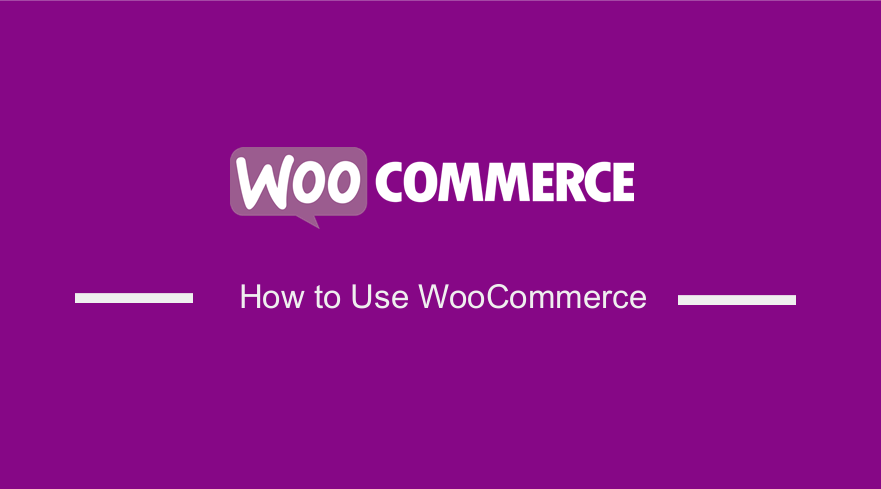 Vuoi aprire un negozio online oggi? Oggi condividerò una guida dettagliata che ti aiuterà a creare un negozio online utilizzando WordPress e WooCommerce. Questa è una guida passo passo su come utilizzare WooCommerce per creare un negozio online. Descrive passo dopo passo come configurare WooCommerce, come installare WooCommerce e risponde alla domanda: come funziona WooCommerce!
Vuoi aprire un negozio online oggi? Oggi condividerò una guida dettagliata che ti aiuterà a creare un negozio online utilizzando WordPress e WooCommerce. Questa è una guida passo passo su come utilizzare WooCommerce per creare un negozio online. Descrive passo dopo passo come configurare WooCommerce, come installare WooCommerce e risponde alla domanda: come funziona WooCommerce!
Costruire un negozio online può essere molto difficile, soprattutto quando non hai alcuna esperienza tecnica. Tuttavia, ho aiutato molte centinaia di utenti ad avviare i loro negozi online. Per questo ho deciso di creare la guida più completa per aiutare i principianti.
È importante notare che puoi espandere il tuo negozio fisico esistente creando un negozio online. Questo ti aiuterà ad aumentare il tuo attuale reddito d'impresa.
Un recente studio di Optinmonster ha indicato che più di due terzi della popolazione mondiale acquista online. Questo numero continuerà a crescere in futuro. WordPress alimenta oltre il 40% dei siti Web online e la maggior parte di essi sono negozi di eCommerce.
Come usare WooCommerce | Come configurare WooCommerce
WordPress è stato inizialmente creato come piattaforma di blogging. Tuttavia, puoi installare WooCommerce per trasformare qualsiasi sito WordPress in un sito di eCommerce. WooCommerce si integra perfettamente con WordPress per offrirti tutte le funzionalità, le capacità, i metodi di pagamento e molti altri.
Entro la fine di questa guida passo passo, sarai in grado di costruire il tuo negozio online con WordPress. Come scoprirai rapidamente, costruire un negozio eCommerce su WordPress e WooCommerce non è complicato.
Requisiti per la creazione di un negozio online
Come accennato in precedenza, molte persone acquistano online oggi. Ciò significa che è un ottimo momento per avviare un'attività online.
Se hai un computer e una connessione a Internet, sarai in grado di iniziare in pochi minuti. Come scoprirai rapidamente, non hai bisogno di abilità speciali per raggiungere questo obiettivo.
Ecco le cose principali che devi considerare prima di iniziare:
- Nome di dominio : questo è il nome di un sito Web che i visitatori digitano nel proprio browser per accedere al tuo negozio online. Sarebbe meglio se mantenessi il tuo nome di dominio il più vicino al nome del tuo marchio. Dovrebbe essere breve e memorabile.
- Web Hosting – È il luogo in cui è archiviato il tuo sito Web su Internet. Il miglior hosting renderà il tuo negozio online accessibile al mondo con un tempo di attività del 99%. Questo è il motivo per cui devi scegliere il miglior host web che ospiterà il tuo negozio.
- Tempo - Avrai bisogno di un'attenzione indivisa per impostare il tuo negozio online.
Se impari velocemente, puoi costruirne uno in 30 minuti. Ma prima. Per prima cosa, controlliamo i vantaggi della creazione di un negozio.
Vantaggi della creazione di un negozio online
Ci sono molti vantaggi nella creazione di un negozio online oggi. Ecco qui alcuni di loro:
- Se crei un negozio online utilizzando WooCommerce, avrai il controllo totale su ciò che vendi . Ciò significa che puoi creare scenari di vendita personalizzati come l'offerta di servizi. Puoi anche accettare pagamenti sicuri per i servizi o prodotti.
- WordPress e WooCommerce sono molto flessibili per la personalizzazione . È consentito modificare il codice in base alle proprie esigenze. Puoi anche estendere le funzionalità principali utilizzando temi, plug-in o estensioni.
- Ti aiuterà a evitare di pagare la commissione addebitata dai marketplace per ogni transazione effettuata. Tuttavia, è importante notare che PayPal addebita una commissione di transazione molto piccola, ma hai metodi di pagamento alternativi gratuiti. Si tratta di assegni, bonifici bancari e contrassegno.
- Ti aiuterà ad espandere il tuo negozio fisico esistente per ottenere maggiori entrate . Vale la pena ricordare che i tuoi clienti fedeli contribuiranno alla maggior parte delle tue entrate a causa degli acquisti ripetuti.
- Ti aiuta a evitare guerre di prezzo nei mercati . Vale la pena ricordare che i mercati hanno venditori che promuovono prodotti simili. Per attirare i clienti, la maggior parte di loro ha ridotto i prezzi. Puoi evitarlo creando il tuo negozio.
- Puoi essere in grado di raccogliere i dati dei clienti per prendere decisioni basate sui dati. Puoi anche raccogliere e-mail, che sono fondamentali per le campagne di marketing.
Scegli una nicchia
Prima di iniziare, devi decidere cosa vendere nel tuo negozio. L'ottenimento della migliore idea di negozio online dipenderà dalla tua esperienza, preferenze e conoscenza di una nicchia.
Ti consigliamo di entrare in un'area di cui sei già a conoscenza per semplificarti le cose. Dovresti iniziare con i tuoi interessi e le tue passioni. Questo ti metterà un passo avanti rispetto alla concorrenza.
Una volta identificata la tua nicchia, devi fare qualche ricerca. Puoi utilizzare molti strumenti online di qualità per ricercare le tue idee di nicchia come Google Trends, Google Shopping Insights, Keyword Planner o KWFinder. Ti daranno un elenco di suggerimenti relativi ad altre attività che già esistono oggi sul mercato.
Le aziende esistenti dovrebbero essere considerate come opportunità per conoscere i prodotti e le tecniche che utilizzano. Analizzare queste tecniche ti aiuterà a costruire il tuo negozio di conseguenza.
Ora che conosci i vantaggi e hai selezionato la tua nicchia, diamo un'occhiata ai passaggi che devi seguire per configurare il tuo negozio online.
Passaggio 1: configurazione della piattaforma del negozio online
Una piattaforma di negozio online consente alla tua azienda di vendere prodotti e servizi online. Ti aiuterà a gestire le vendite, il marketing e altre attività importanti.
Vale la pena ricordare che il costo per la creazione di un negozio eCommerce dipenderà dall'infrastruttura, dal design e dalla funzionalità. Le infrastrutture sono cose come server, software di e-commerce e altri strumenti.
È importante scegliere la piattaforma giusta quando crei il tuo negozio online. Tuttavia, ci sono molte piattaforme tra cui scegliere e questo potrebbe sopraffarti. Lo abbiamo già capito per te, ma ti consigliamo di utilizzare WordPress + WooCommerce o Shopify.
Shopify è una soluzione di eCommerce senza problemi che ti consente di vendere servizi o prodotti online. Tuttavia, è una soluzione premium e il prezzo parte da $ 29 al mese, il che potrebbe essere un po' costoso. Hai anche opzioni di pagamento limitate a meno che tu non paghi commissioni aggiuntive (2,9% + 30 centesimi per transazione).
Se hai un budget elevato, puoi eseguire l'upgrade al piano Shopify per $ 79 o al piano Shopify avanzato per $ 299 al mese.
Questo è il motivo per cui WordPress e WooCommerce sono una scelta popolare perché le commissioni di elaborazione dei pagamenti saranno elevate se hai molti utenti.
WooCommerce è un plug-in di eCommerce open source che ti consente di sfruttare il più potente sistema di gestione dei contenuti (CMS) per creare un negozio online. Questa è la piattaforma che useremo per questa guida.
Come accennato in precedenza, è necessario disporre di un nome di dominio, di un hosting Web e di un certificato SSL. Un nome di dominio ti riporterà a $ 14,99 / anno, web hosting $ 7,99 / mese e un certificato SSL a circa $ 69,99 / anno.
Per un'attività di avvio, questo è molto costoso. Tuttavia, Bluehost fornisce una perfetta integrazione con il software di installazione automatica. Questo lo rende molto facile per i principianti ed è molto economico.
Per acquistare un dominio + hosting + SSL, apri Bluehost e fai clic sul pulsante Avvia il tuo negozio . 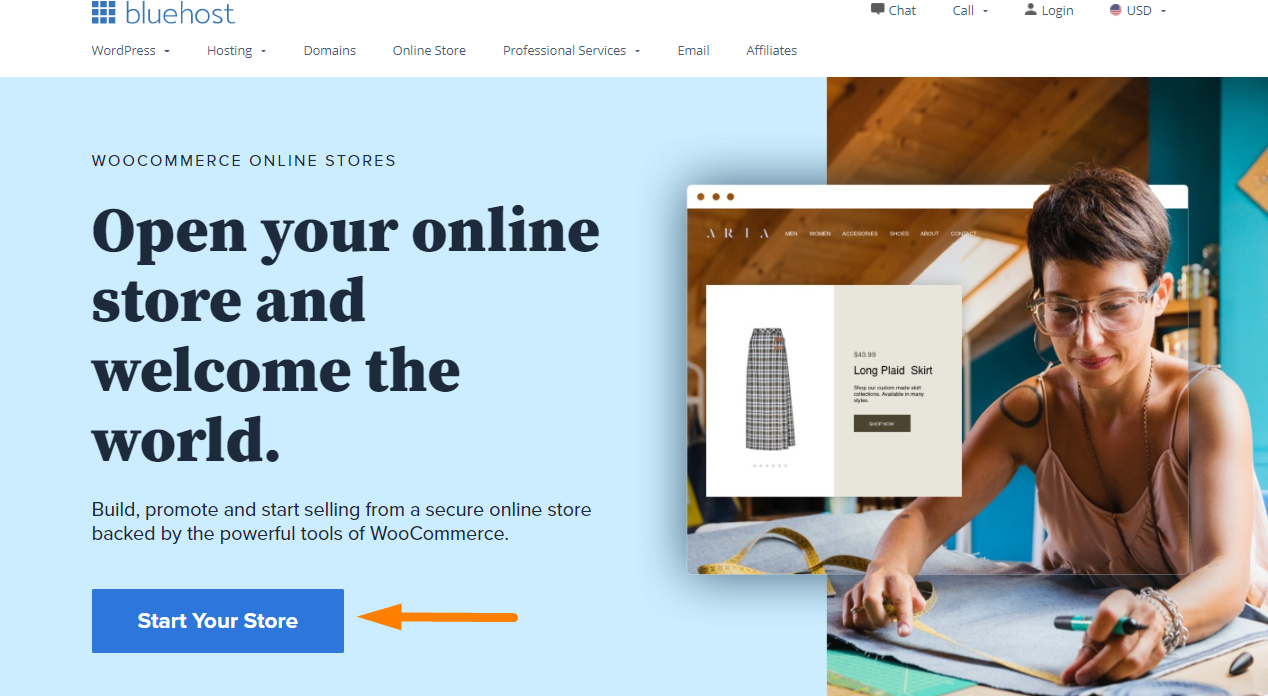
Nella schermata successiva, ti viene richiesto di selezionare il piano di cui hai bisogno. Successivamente, devi inserire il nome di dominio per il tuo sito web. Puoi anche creare un nuovo dominio. 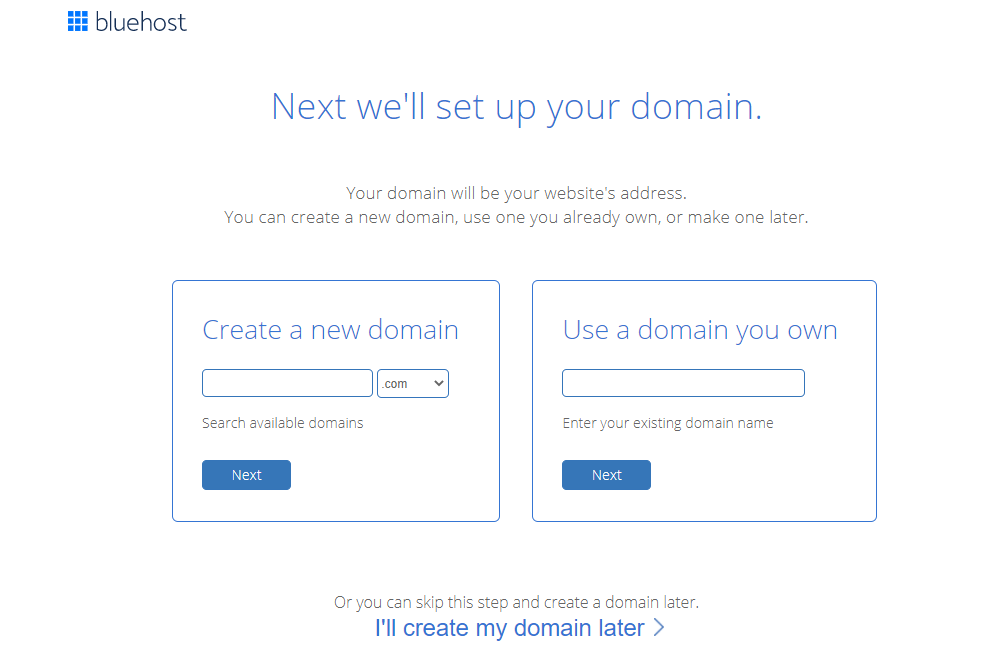
L'ultimo passaggio è finalizzare l'acquisto inserendo le informazioni del tuo account. Includeranno extra opzionali nelle informazioni sul pacchetto, ma non sono necessari. Sta a te decidere se ne hai bisogno o meno. 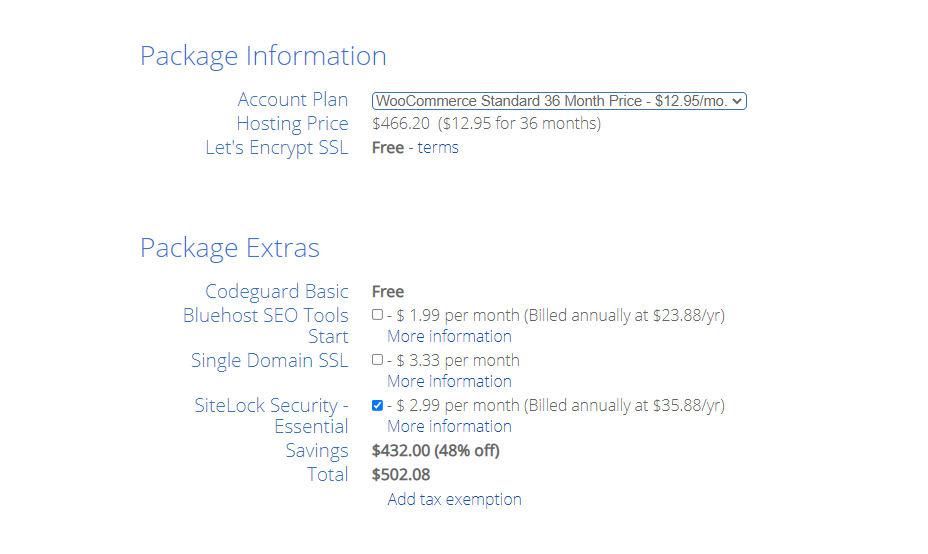
Una volta completata l'aggiunta delle informazioni, fare clic su invia . La società di web hosting invierà i dettagli del pannello di controllo via e-mail. Un pannello di controllo è uno strumento utile per gestire tutto ciò che riguarda il tuo sito.
Una volta effettuato l'accesso, vedrai un popup che ti informa che WordPress con WooCommerce è stato preinstallato. La prima cosa che vedrai è un pulsante " Accedi al tuo sito ". Se fai clic su di esso, verrai reindirizzato alla dashboard del tuo sito WordPress.
Non hai completato correttamente la configurazione dell'hosting e del nome di dominio. Bluehost include SSL gratuito. Ciò significa che non è necessario acquistarlo separatamente.
Il prossimo passo è configurare WordPress.
Passaggio 2: configurazione di WordPress
Dopo aver effettuato l'accesso a WordPress, vedrai un messaggio di benvenuto. Il messaggio ti chiederà se desideri creare un sito Web aziendale o personale.
Quindi, fai clic sul collegamento " Non ho bisogno di aiuto " per chiudere la procedura guidata di configurazione e aprire la dashboard di amministrazione di WordPress. Non preoccuparti perché ti guiderò attraverso i passaggi che devi seguire. 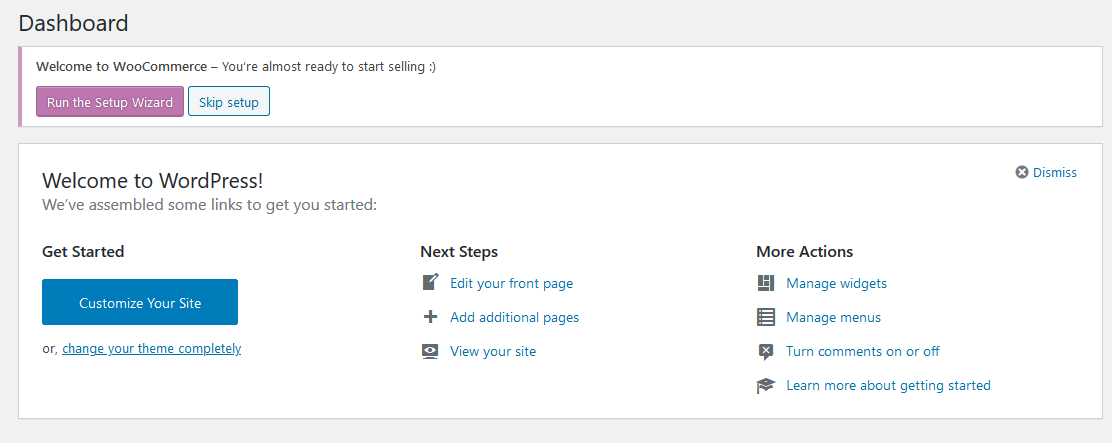
Vai su Impostazioni > Generali per impostare il titolo e la descrizione del tuo sito WordPress. 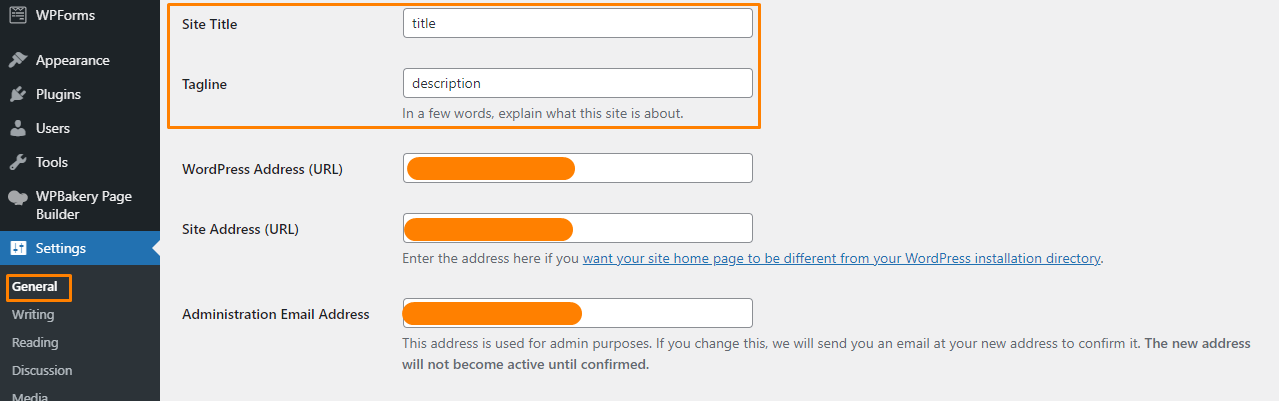
Il passaggio successivo sarebbe impostare HTTPS per utilizzare SSL. Come accennato in precedenza, Bluehost offre SSL gratuito. È importante notare che il certificato SSL è preinstallato per il tuo nome di dominio.
Nella pagina Impostazioni > Generali , è necessario modificare l'indirizzo WordPress e l'indirizzo del sito per utilizzare HTTPS anziché HTTP. 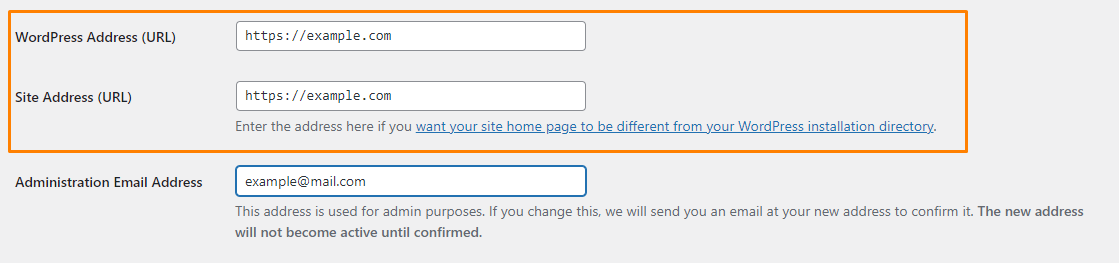
Ricordati di scorrere fino in fondo e fare clic su Salva modifiche. Ora, la configurazione di base di WordPress è completa.
Passaggio 3: configurare il tuo negozio WooCommerce
Il passaggio successivo consiste nell'impostare i pagamenti, la valuta e le informazioni sulla spedizione. Questo ti permetterà di iniziare a vendere prodotti.
Esaminiamo insieme questi passaggi.
Nella pagina del dashboard, fai clic sul pulsante " Esegui configurazione guidata " nella notifica "Benvenuto in WooCommerce". 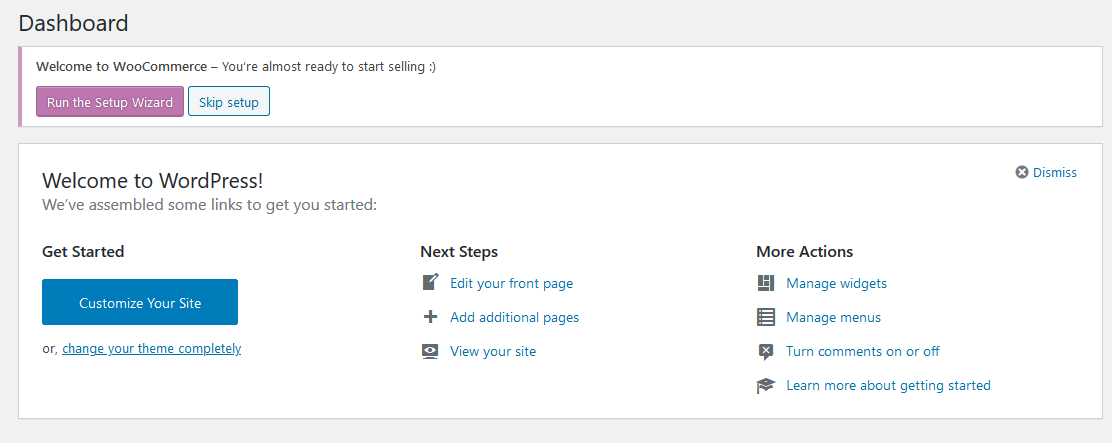
Questo avvierà la procedura guidata di configurazione di WooCommerce. Lascia che la procedura guidata di installazione sia la tua guida.
Fare clic sul pulsante " Sì, per favore " per iniziare. Questo ti porterà al passaggio successivo, in cui devi inserire i dettagli del negozio. 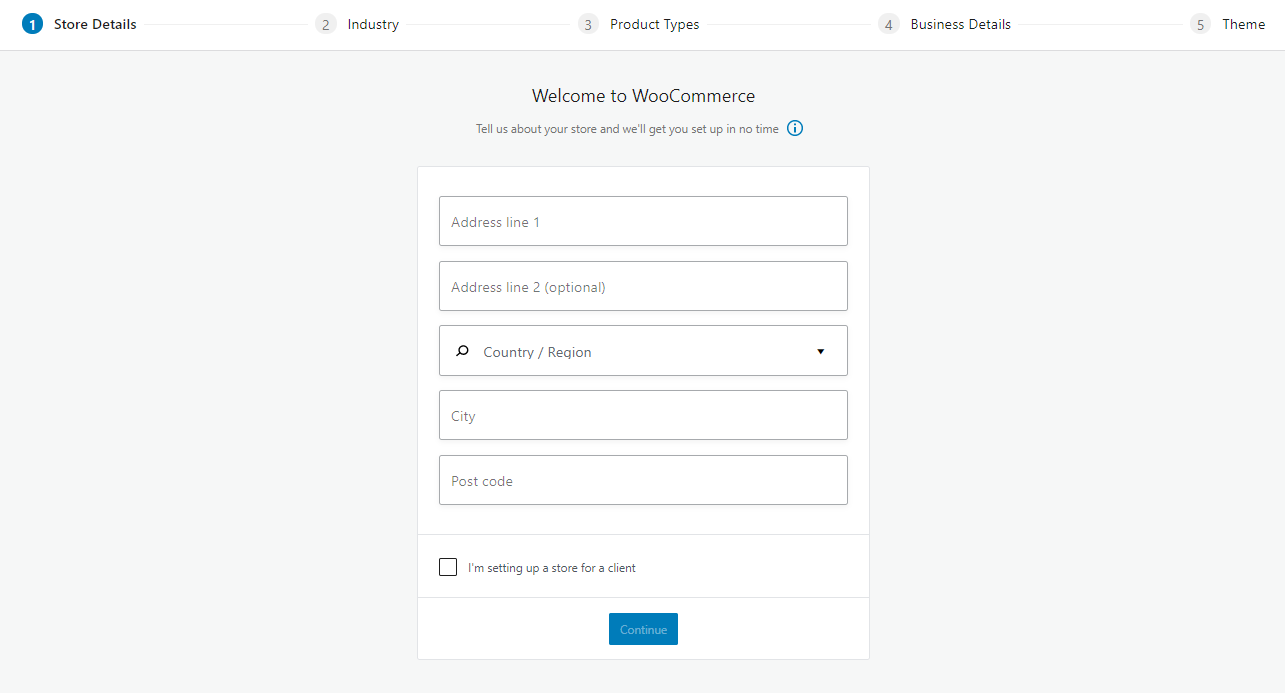
Al termine, fai clic sul pulsante "Continua".
Dopodiché, devi scegliere il settore in cui opererà il tuo negozio. Ancora una volta, ti vengono fornite diverse opzioni tra cui scegliere. 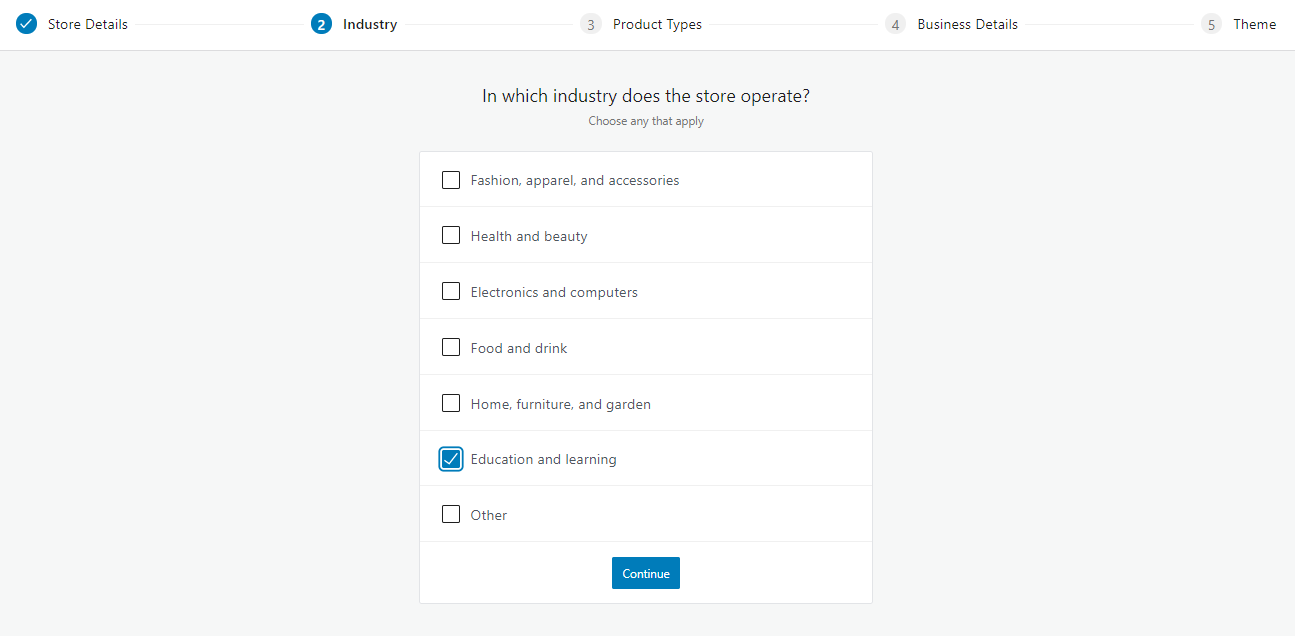

Al termine, fai clic sul pulsante "Continua".
Il prossimo passo è scegliere che tipo di prodotti vendere. Sono inoltre disponibili diverse opzioni, come mostrato di seguito: 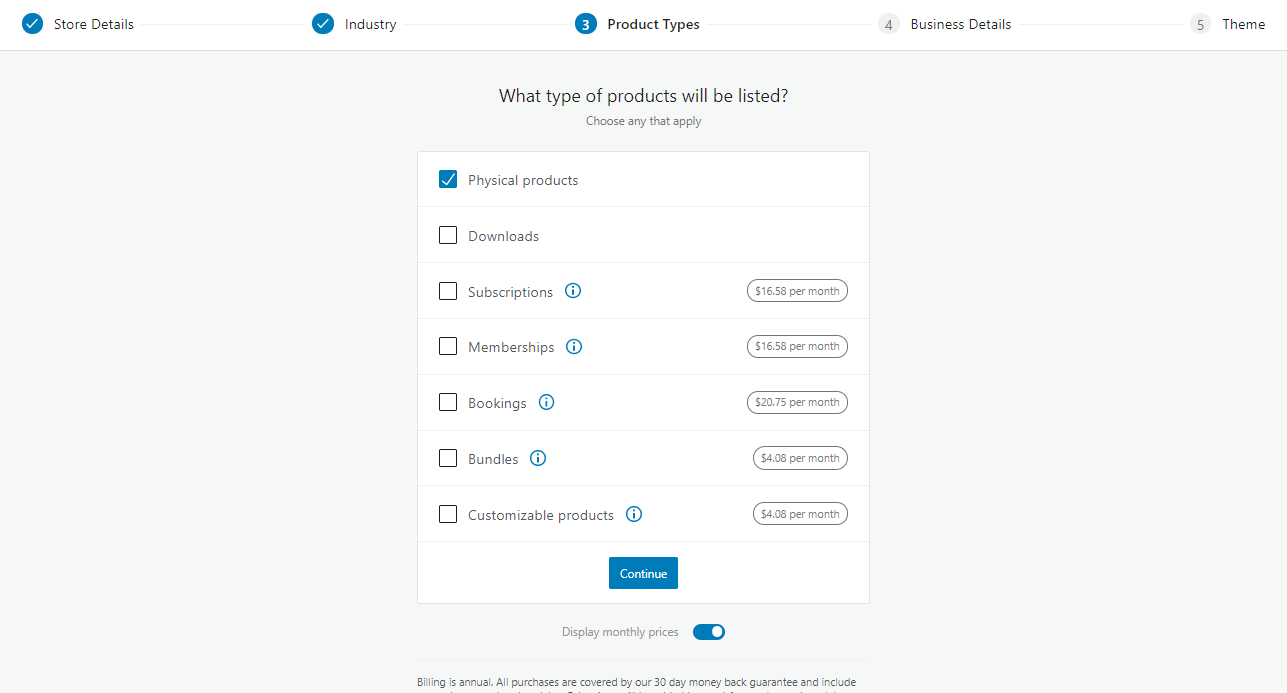
Fai clic sul pulsante "Continua" una volta terminato.
Successivamente, è necessario fornire alcuni dettagli aziendali. Devi selezionare il numero di prodotti che desideri vendere e se vendi altrove. 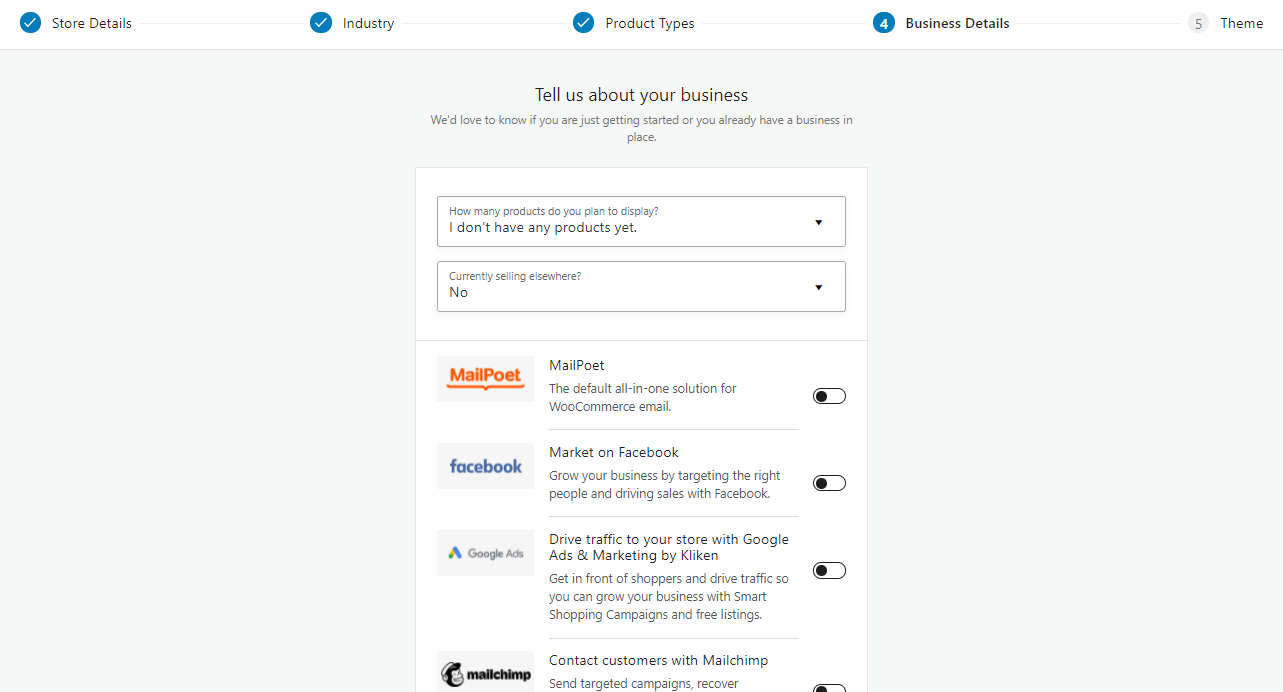
Ti vengono fornite anche alcune estensioni gratuite offerte da WooCommerce. Queste estensioni sono vantaggiose. Ti aiuteranno a indirizzare il traffico verso il tuo negozio.
Una volta scelti quelli che desideri, fai clic sul pulsante "Continua".
L'ultimo passaggio della procedura guidata è selezionare un tema WordPress. Tuttavia, ti consigliamo di utilizzare un tema ottimizzato per WooCommerce. Questo perché sono dotati di stili preimpostati che renderanno più facile integrarsi perfettamente con il tuo sito.
In alternativa, ci sono molti temi gratuiti ea pagamento che puoi utilizzare
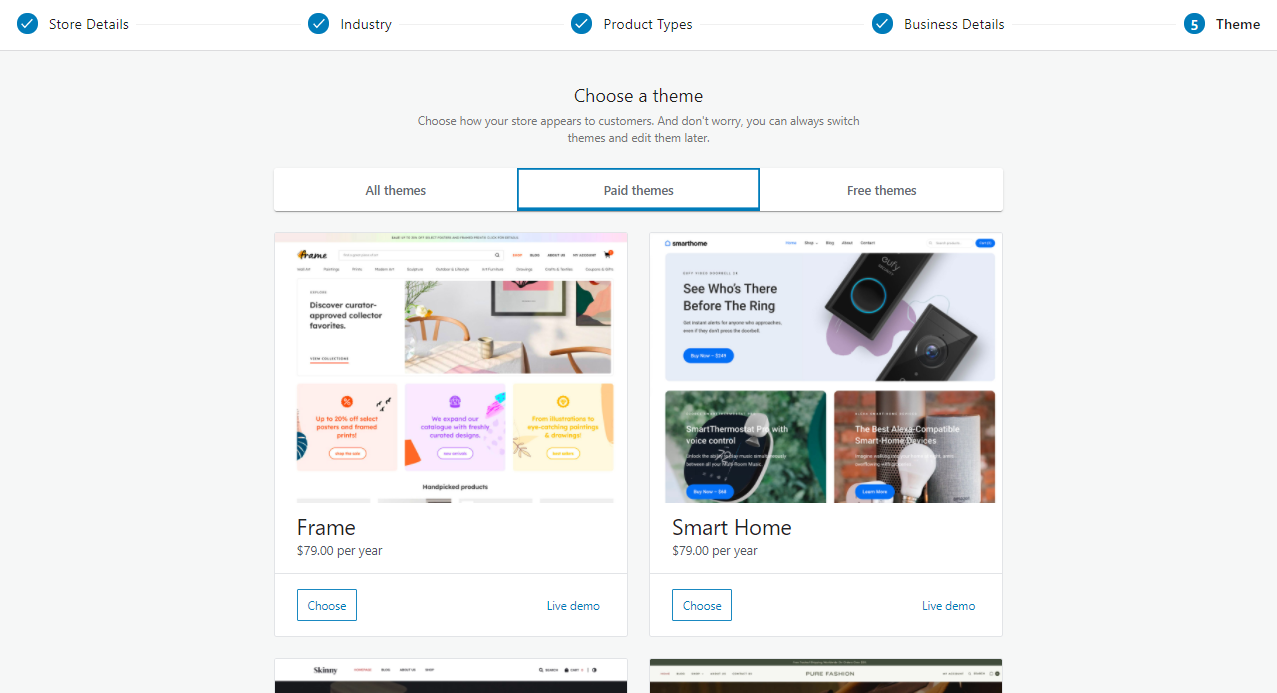
Puoi anche mantenere il tuo tema attuale se è ottimizzato per WooCommerce. Ad esempio, devi scegliere un tema alimentare perché controllerà l'aspetto del tuo sito WordPress.
Una volta terminata la configurazione, puoi migliorare il tuo negozio installando Jetpack e WooCommerce Shipping & Tax. 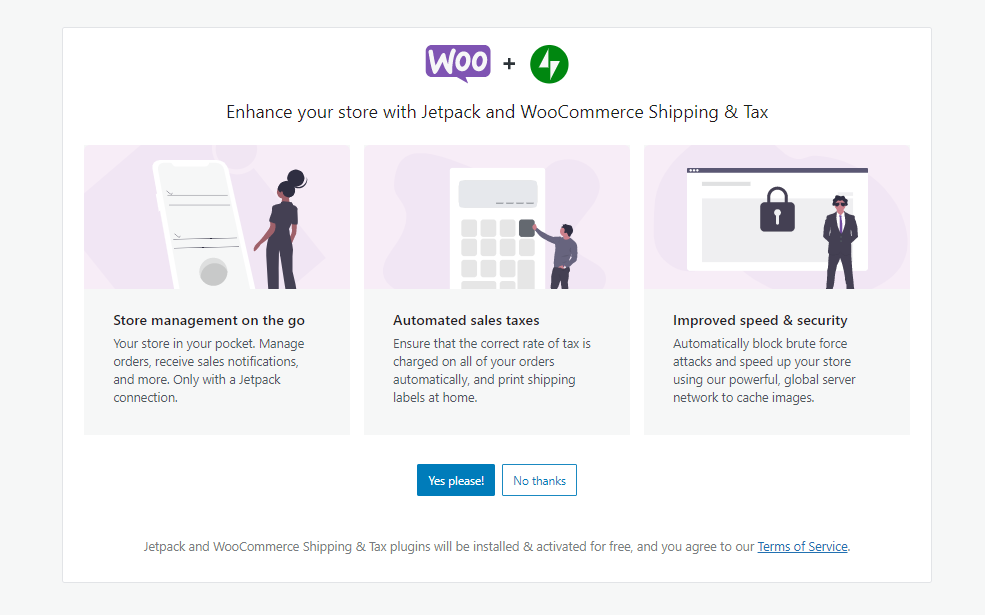
Verrai reindirizzato alla dashboard di WooCommerce dopo l'installazione dei plugin.
La prima cosa che devi fare è scegliere un metodo di pagamento per il tuo negozio online cliccando su " Scegli metodi di pagamento" : 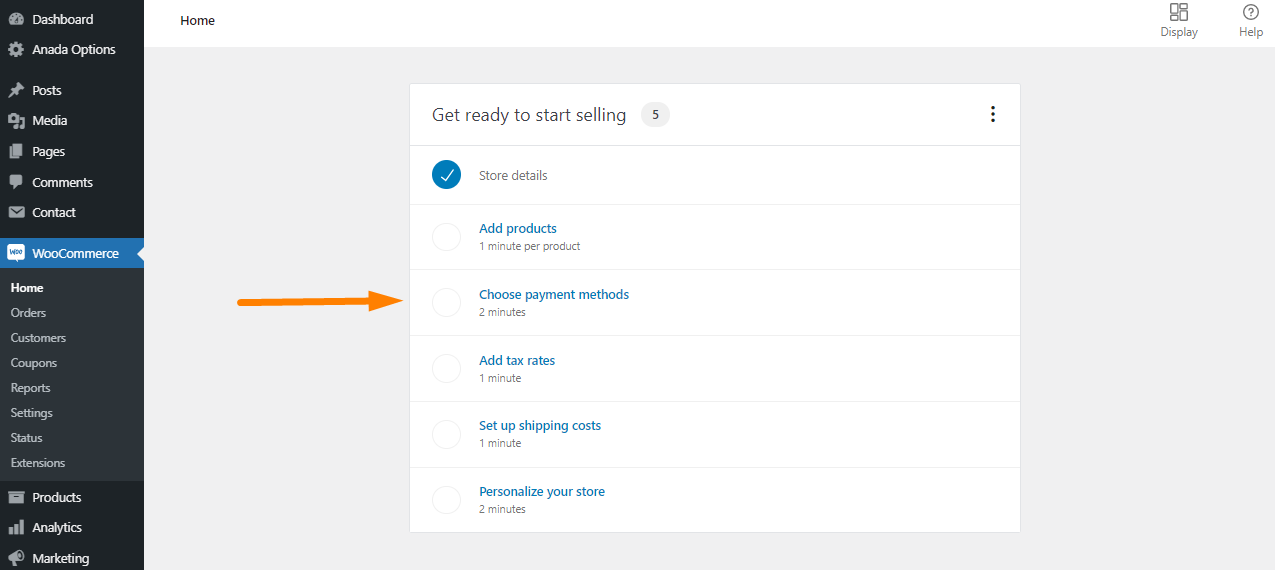
Per impostazione predefinita, WooCommerce ti consente di accettare pagamenti PayPal, contrassegno e bonifici bancari diretti. 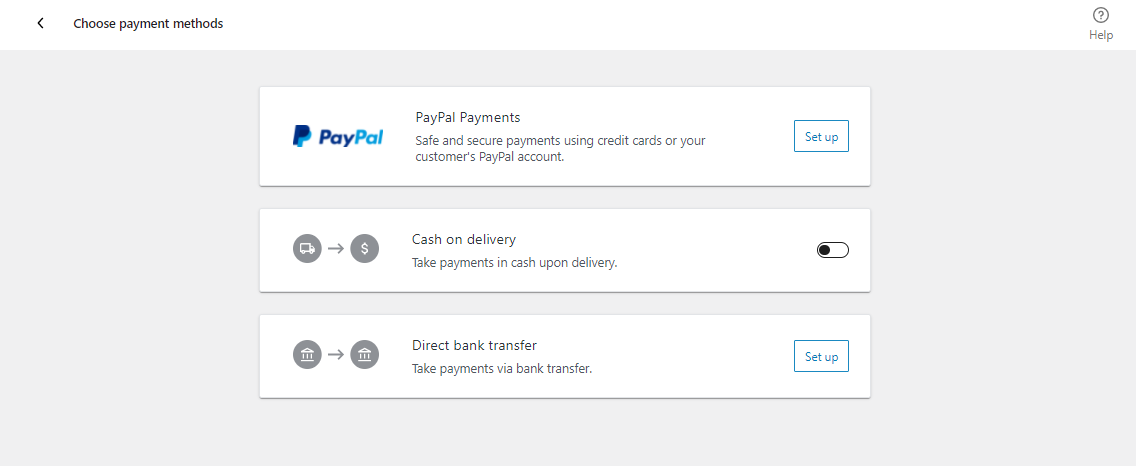
Tuttavia, è importante notare che ci sono altri metodi di pagamento disponibili per WooCommerce. Puoi installarli tramite plugin di terze parti come Stripe.
Vale la pena ricordare che Stripe consente ai tuoi clienti di inserire i dettagli della loro carta di credito senza lasciare la pagina di pagamento sul tuo sito.
È molto facile da configurare. Tutto quello che devi fare è seguire la procedura guidata di configurazione nella schermata di WooCommerce.
Il passaggio successivo è inserire le informazioni sulla spedizione e sulle tasse. WooCommerce ti consente di vendere sia download digitali che beni fisici. Richiedono la spedizione. 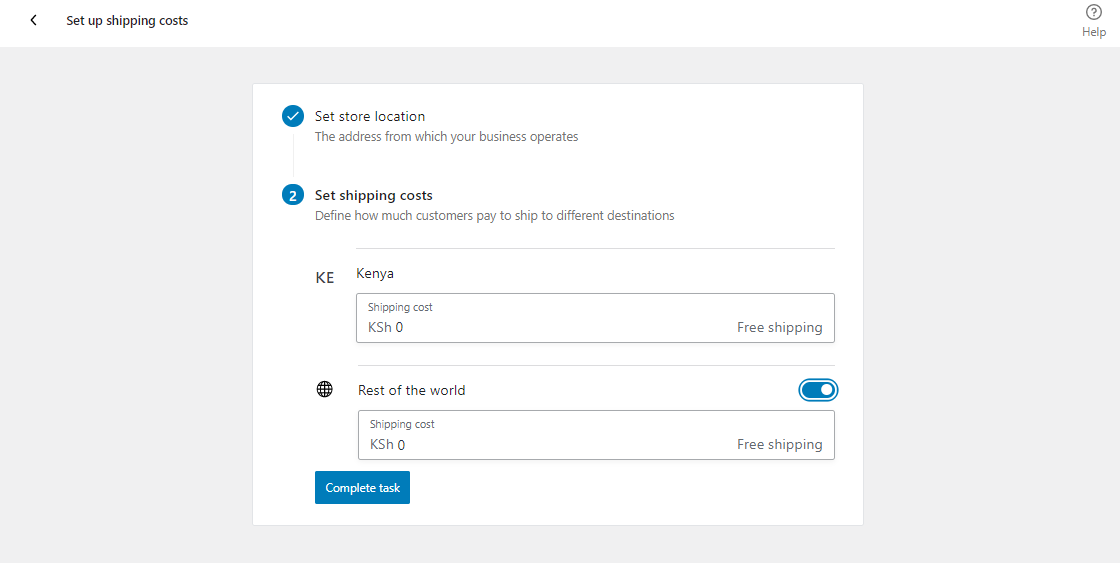
Se aggiungi le tasse, WooCommerce ti aiuterà a calcolare e aggiungere le tasse ai tuoi prezzi. 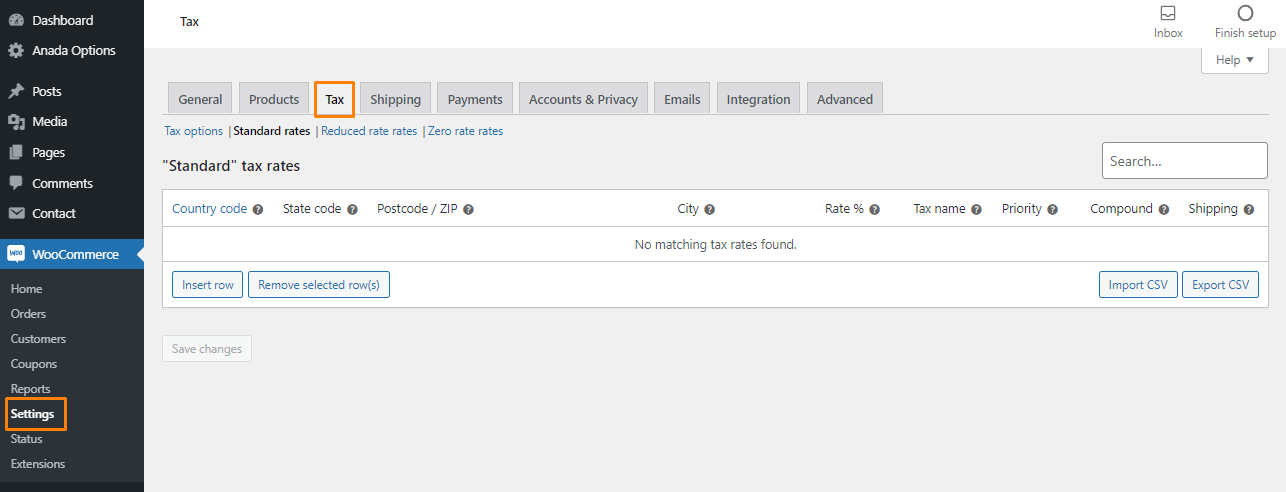
Ora, WooCommerce è tutto configurato e tutto ciò che devi fare è aggiungere prodotti.
Passaggio 4: aggiunta di prodotti a WooCommerce
È molto facile aggiungere prodotti al tuo negozio online. Tutto quello che devi fare è cliccare su Prodotti > Aggiungi nuovo . Qui è dove configurerai tutto sul prodotto.
La prima cosa che devi fare è inserire il nome del prodotto nella sezione del titolo. Quindi è necessario aggiungere una lunga descrizione. Dovrebbe spiegare le caratteristiche ei vantaggi del prodotto al cliente.
Sarebbe meglio se ti assicurassi che i punti siano chiari. Se non sai come scrivere una buona descrizione, puoi cercare un modello da utilizzare. 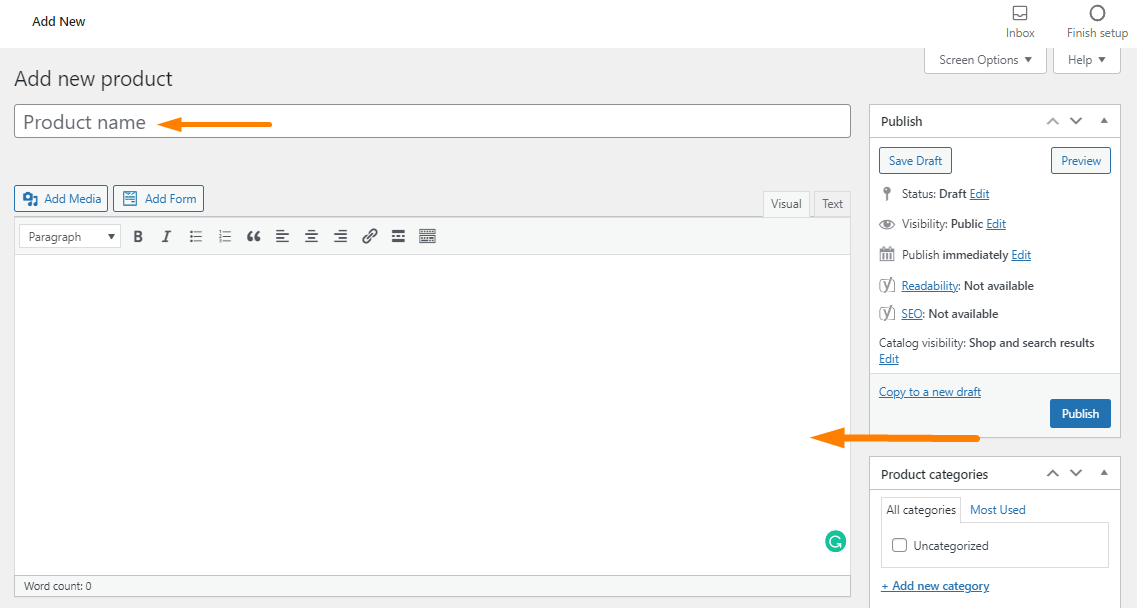
Puoi fare un ulteriore passo avanti e aggiungere parole chiave organiche nella tua descrizione per attirare traffico gratuito verso il tuo negozio. Ciò aumenterà le entrate che raccogli.
Quando scorri verso il basso, noterai che c'è un Product Databox. Qui è necessario scegliere il tipo di prodotto. Ecco i diversi tipi di prodotto supportati da WooCommerce:
- Prodotto semplice : questo è il tipo di prodotto predefinito. I prodotti che non sono raggruppati o hanno variazioni
- Prodotti raggruppati : sono combinati con prodotti semplici e spesso vengono acquistati insieme come uno solo.
- Prodotto esterno o affiliato : se desideri gestire un'opzione di affiliazione o drop shipping, dovresti utilizzare questo tipo di prodotto. Ti sarà consentito aggiungere un collegamento a una pagina esterna all'Aggiungi al carrello.
- Prodotto variabile : se desideri vendere prodotti con più varianti come taglie e colori, dovresti utilizzare questa opzione.
Vengono inoltre fornite altre due opzioni per modificare i tipi di prodotto:
- Virtuale : questa opzione serve per vendere un prodotto digitale. Non richiedono alcuna spedizione.
- Scaricabile : questa opzione è per i prodotti con un file scaricabile.
 Dopo aver aggiunto i tipi di prodotto e averli modificati, è necessario fornire informazioni correlate come prezzi, inventario, spedizione, prodotti collegati e attributi. La casella dei dati del prodotto è molto facile da riempire.
Dopo aver aggiunto i tipi di prodotto e averli modificati, è necessario fornire informazioni correlate come prezzi, inventario, spedizione, prodotti collegati e attributi. La casella dei dati del prodotto è molto facile da riempire.
Puoi anche fornire una breve descrizione sotto la casella dei dati del prodotto. Ciò sarà utile per gli utenti quando visualizzano più prodotti su una singola pagina del prodotto. Tuttavia, ti consigliamo di renderlo molto breve, in quanto migliorerà la SEO del tuo negozio.
Infine, è necessario aggiungere alcune informazioni rilevanti utilizzando le opzioni nella colonna di destra. Ad esempio, puoi aggiungere categorie di prodotti, tag di prodotti, immagini di prodotti e gallerie di prodotti. 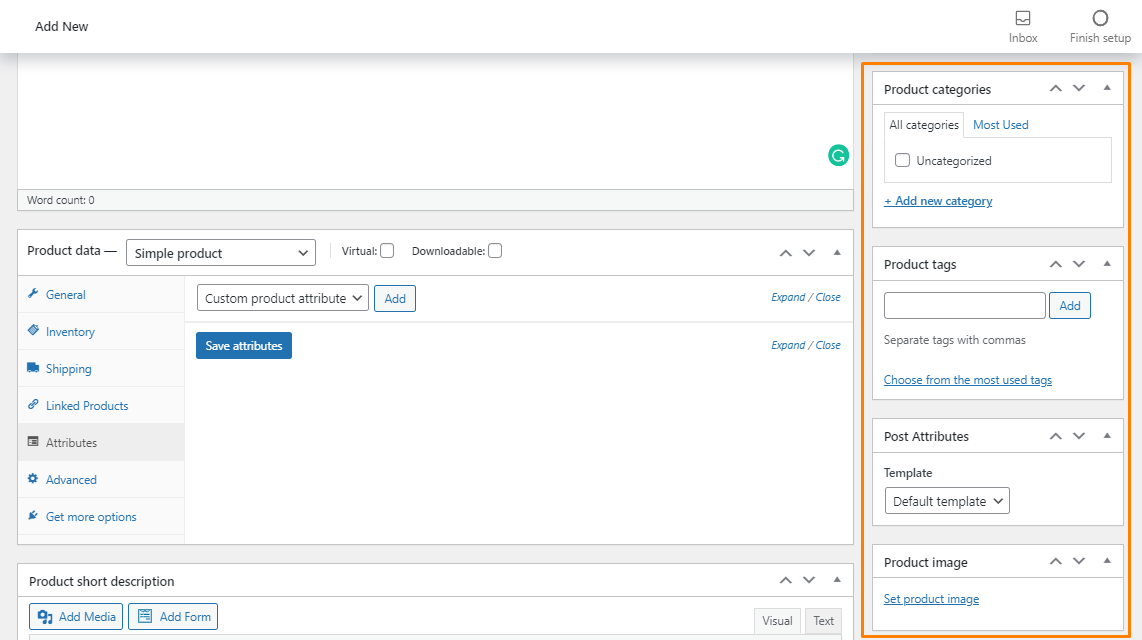
Le categorie e i tag dei prodotti sono molto utili per organizzare i prodotti. Dovresti anche aggiungere immagini ad alta risoluzione.
Una volta che sei soddisfatto di tutti i dettagli che hai aggiunto, fai clic su Pubblica . Il prodotto verrà visualizzato nella pagina del negozio e i clienti potranno acquistarlo.
Ripetere la stessa procedura quando si aggiungono nuovi prodotti.
Passaggio 6: estendere le funzionalità del tuo negozio utilizzando i plugin
Ora che puoi vendere prodotti online, potresti voler aggiungere altri elementi usuali come cursori della galleria, reindirizzamenti personalizzati o moduli di contatto. Puoi ottenerlo usando i plugin.
I plugin ti consentono di aggiungere nuove funzionalità al tuo sito. Oggi sul mercato sono disponibili migliaia di plugin per WordPress.
La prima cosa che devi ottimizzare è il checkout di WooCommerce. Il miglior plugin per questo è il plugin WooCommerce Redirect After Checkout (WRAC) . 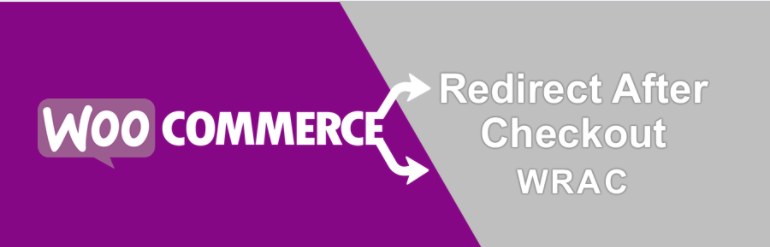
WRAC ti consente di reindirizzare gli utenti a una pagina di ringraziamento personalizzata dopo il checkout. Ciò contribuirà a migliorare l'esperienza del cliente nel tuo negozio WooCommerce.
È progettato specificamente per i principianti che non sono sviluppatori o programmatori. Ciò significa che non è necessaria alcuna assistenza tecnica per utilizzare questo plug-in.
In alternativa, puoi reindirizzarli a un URL esterno e visualizzare i dettagli dell'ordine nella pagina di ringraziamento cambiando un pulsante. Puoi anche consentire agli utenti di creare gli stessi reindirizzamenti in base al prodotto anziché al reindirizzamento globale.
Per gli ordini non riusciti, puoi anche aggiungere una pagina di reindirizzamento personalizzata o un URL esterno.
Vale la pena ricordare che WRAC si integra perfettamente con WooCommerce ed è molto facile da configurare. Inoltre, WRAC farà risparmiare tempo perché ti offre la flessibilità per personalizzare il checkout di WooCommerce.
Ecco un riassunto di ciò che il plugin ha da offrire:
- Reindirizzamenti in base alle categorie
- Reindirizzamento in base alla cronologia degli acquisti
- Reindirizzamento in base al totale parziale dell'ordine
- Reindirizzamento in base al metodo di pagamento
- Reindirizzamento in base al ruolo utente
- Reindirizzamento basato su coupon
- Reindirizzamento in base al metodo di spedizione
- Opzioni di reindirizzamento e tempo
La licenza per questo plugin parte da $ 49 e puoi dare un'occhiata alla demo e puoi saperne di più su questo plugin qui.
Oltre a WRAC, ecco alcuni degli altri plugin che consigliamo per i negozi online:
- Yoast per SEO – Questo è un pratico plug-in che ti aiuterà a migliorare il posizionamento sui motori di ricerca. È la migliore possibilità di assicurarsi un posto in prima pagina. Questo perché ti offre le opzioni per apportare piccole modifiche al tuo sito per aiutare i motori di ricerca a comprendere meglio i tuoi contenuti per visualizzarli sui risultati dei motori di ricerca. In alternativa, puoi eseguire l'aggiornamento alla versione premium che ti offrirà più funzionalità come i reindirizzamenti personalizzati.
- Securi – È importante aggiungere un plug-in di sicurezza per il tuo sito. Questo perché i negozi online si occupano di pagamenti con carta e dati sensibili dei clienti. Puoi utilizzare un plug-in gratuito, ma i plug-in premium ti offriranno le migliori funzionalità. Il prezzo parte da $ 199 all'anno.
- Recensioni del sito : questo plug-in consente ai visitatori di inviare recensioni per i prodotti. È molto facile da usare e ti consente di utilizzare codici brevi e widget per visualizzare le migliori recensioni. Si integra perfettamente con WooCommerce e ha molti componenti aggiuntivi per l'aggiunta di moduli, filtri personalizzati e recensioni di immagini.
Conclusione
A questo punto, dovresti essere in grado di creare un negozio online ed estendere le funzionalità principali utilizzando un plug-in.
Come hai visto, non hai bisogno di abilità di programmazione per raggiungere questo obiettivo. Tutto ciò di cui hai bisogno è un nome di dominio e un web hosting. Sarebbe meglio se utilizzassi Bluehost perché ti offre un certificato SSL gratuitamente.
WooCommerce semplifica la creazione e la gestione di pagamenti, prodotti e consegne. Spero che questo tutorial ti abbia aiutato a imparare a costruire un negozio online.
Articoli simili
- Come migrare da Shopify a WooCommerce
- Come impostare le classi di spedizione in WooCommerce
- Come nascondere i prodotti esauriti in WooCommerce
- Come modificare la pagina di pagamento di WooCommerce
- Come creare un negozio WooCommerce Storefront di un prodotto
- Come impostare i termini e le condizioni di WooCommerce Verifica
- Come impostare WooCommerce una barra laterale diversa per ogni categoria
- Come aggiungere prodotti di affiliazione Amazon a WooCommerce
- Come velocizzare il sito Web WooCommerce
- Come aggiungere uno sfondo personalizzato per WooCommerce
- Qual è il miglior gateway di pagamento per WooCommerce
- Come aggiungere una valutazione a stelle al prodotto WooCommerce
- Quanti prodotti può gestire WooCommerce?
- Come aggiungere l'icona del carrello WooCommerce nel menu
- Come collegare Printful a WooCommerce
- Come eseguire il backup del database di WooCommerce
- Come aggiungere CAPTCHA WooCommerce Login
- Come aggiungere sottocategorie WooCommerce
- Come aggiungere campi di prodotti personalizzati WooCommerce
- Come aggiungere opzioni extra con il prezzo personalizzato WooCommerce
